Beaver Builder Review 2021 - Vaut-il la peine d'être utilisé? (Guide ultime)
Publié: 2021-09-14Cherchez-vous une critique honnête de Beaver Builder? Si oui, alors vous êtes sur la bonne page.
Construire des pages à partir de zéro ou améliorer l'apparence de votre page WordPress existante n'a jamais été facile sans un constructeur de page.
C'est vrai, les constructeurs de pages WordPress offrent un tout nouveau niveau d'expérience de création et d'édition de pages. Avec un constructeur de pages, il est facile de concevoir une page de destination époustouflante.
Comme vous le savez peut-être déjà, de nombreux plugins de création de pages sont disponibles dans WordPress. Parmi eux, Beaver Builder est l'un des plugins les plus populaires avec plus de 2 millions d'installations actives.
Néanmoins, vous vous demandez peut-être encore si ce plugin vaut la peine d'être utilisé. Eh bien, nous vous apportons ici un examen détaillé avec une description de ses principales caractéristiques, de son installation et de sa configuration, de ses prix, de ses avantages, de ses inconvénients, etc.
Commençons!
A. Qu'est-ce qu'un bâtisseur castor ? - Un aperçu
Beaver Builder est un constructeur de pages WordPress simple et convivial, idéal pour les indépendants, les développeurs, les agences, les utilisateurs de WordPress, etc. En utilisant ce plugin, vous pouvez facilement créer de superbes pages de destination pour votre site Web, sans avoir à toucher à aucun code.
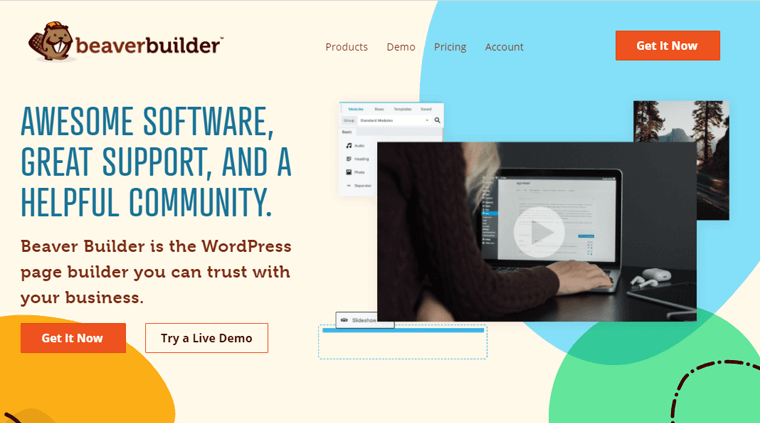
Il fournit une interface d'édition frontale en temps réel pour vos pages. Ajoutez des widgets à votre page, modifiez, organisez et enregistrez. La création de pages est aussi simple que cela ! Toute page développée avec Beaver Builder sera entièrement réactive tant que vous utilisez un thème WordPress réactif. Par conséquent, toutes vos pages auront fière allure sur n'importe quel appareil.
Vous pouvez prendre le contrôle de votre site Web même si vous n'êtes pas un utilisateur novice. Vous n'avez tout simplement pas besoin d'écrire du code HTML déroutant ou de le confondre avec des codes abrégés. Par conséquent, vous pouvez créer de belles pages WordPress professionnelles à l'aide de Beaver Builder.
Le simple fait de créer vos pages essentielles telles que la page d'accueil, à propos de nous, les pages de contact, etc. est une option plus habituelle. Si vous souhaitez commercialiser votre site Web, il propose de nombreuses options pour créer des pages de destination. En outre, il existe d'autres fonctionnalités importantes incluses dans le plugin.
Passons donc à une autre section pour en savoir plus sur le plugin Beaver Builder.
B. Principales caractéristiques de Beaver Builder
Beaver Builder fournit des tonnes de fonctionnalités qui vous offrent tout ce dont vous avez besoin pour créer votre site Web. Nous avons donc dressé une liste des fonctionnalités les plus importantes de Beaver Builder.
Entrons dans eux.
1. Générateur de pages simple par glisser-déposer avec des tonnes de modules - Flux de travail facile
Beaver Builder est le constructeur de pages par glisser-déposer le plus flexible avec de nombreuses lignes , colonnes , modules et styles prédéfinis .
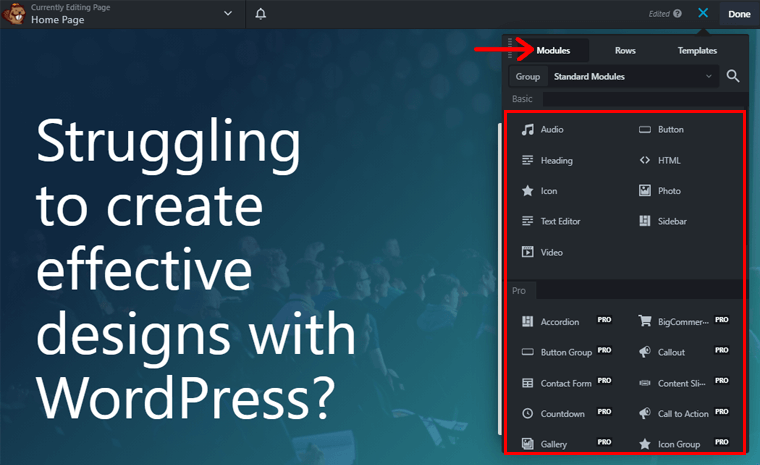
Les modules sont de simples widgets de contenu ou des éléments que vous pouvez ajouter aux lignes et aux colonnes, puis organiser, ordonner, personnaliser pour créer des pages. Il propose plus de 30 modules standard tels que des images, des blocs, des fichiers audio et vidéo, des en-têtes, des séparateurs, etc.
De plus, avec le flux de travail facile de Beaver Builder ; vous pouvez facilement personnaliser les modules de votre contenu, ce qui simplifie votre tâche. Il existe des options simples telles que l'ajout d'une barre de recherche/recherche, des touches de raccourci, refaire, annuler, modifier des modules, etc.
De plus, la prévisualisation en direct et l'édition en ligne, la réutilisation des widgets vous permettent d'apporter rapidement des modifications lors de la création de votre site.
2. Lignes et pages de destination prédéfinies
Beaver Builder a une collection de lignes pré-construites. Vous pouvez simplement faire glisser et déposer les éléments de la barre latérale sur votre page une fois que vous avez fait une sélection.
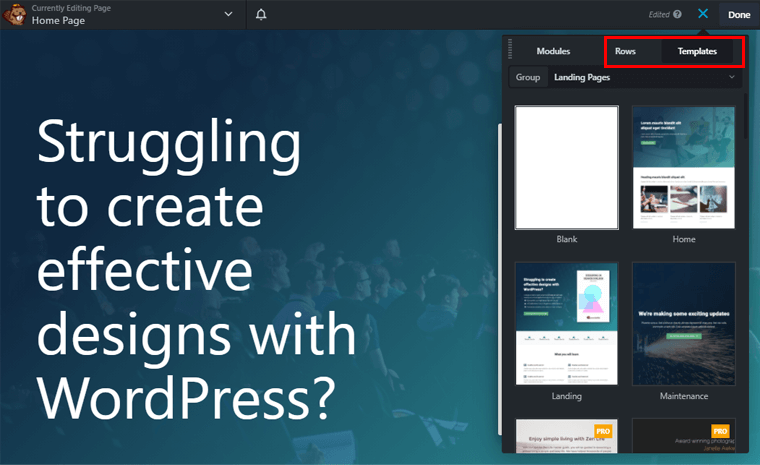
Comme il est basé sur un format de ligne et de colonne, faire glisser une disposition de ligne vous permet de travailler sur la conception de la disposition. Chaque ligne peut avoir sa propre disposition et ses propres paramètres, ce qui permet de concevoir autant de lignes que possible.
Une autre fonctionnalité importante disponible est les pages de destination. Il y a plus de 50 modèles prêts à l'emploi. Vous pouvez insérer les pages de destination ou utiliser la mise en page entière pour une utilisation ultérieure. Les pages de destination prédéfinies peuvent être utilisées telles quelles, avec une certaine personnalisation ou comme point de départ pour créer vos propres pages.
3. Enregistrez les modules, lignes et modèles conçus
L'une des fonctionnalités pratiques de Beaver Builder consiste à enregistrer des modules, des lignes et des modèles. Grâce à cela, vous pouvez enregistrer vos modules, lignes et modèles pour les utiliser ultérieurement.
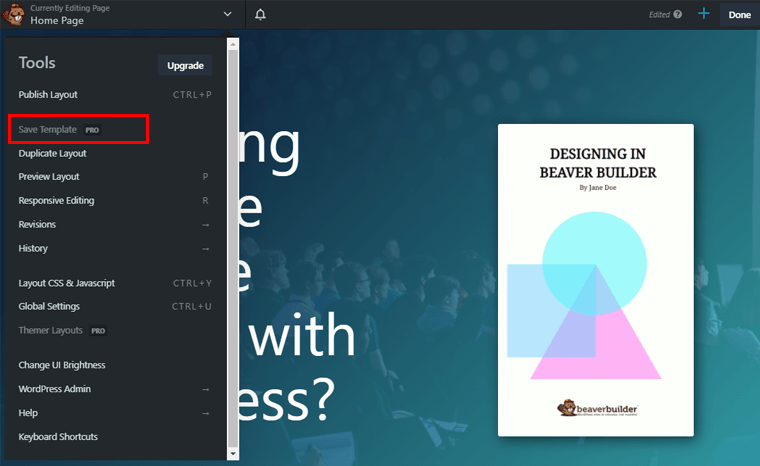
Vous pouvez exporter les mises en page enregistrées. Réutilisez ensuite les mises en page des modules, des lignes et des modèles pour une autre page.
De plus, si vous mettez à jour des éléments de la mise en page enregistrée en un seul endroit. Ensuite, il sera mis à jour sur l'ensemble du site où vous avez réutilisé ces mises en page. Ceci est particulièrement avantageux pour les lignes telles que le pied de page, les détails de tarification, etc. En tant que telles, les informations doivent rester cohérentes sur le site.
4. Thème du constructeur de castor
Bien que le plugin Beaver Builder fonctionne avec n'importe quel thème, il vous fournit un thème de cadre officiel appelé Beaver Builder Theme. Ce thème est adaptable à tous vos projets et contrôle le contenu de votre page.

Il a également WordPress Customizer sur les paramètres pour voir un aperçu en direct de toutes les modifications que vous apportez à votre thème. En outre, il est hautement personnalisable et a un contrôle total sur l'en-tête, le pied de page et le style du reste de la conception de votre site.
De plus, vous pouvez personnaliser les aspects textuels de votre site à l'aide des polices Google. Créez également une boutique en ligne pour vendre des produits à l'aide de WooCommerce.
5. Compatible avec tous les thèmes, plugins et outils marketing populaires
Beaver Builder est compatible avec la plupart des thèmes populaires bien qu'il fournisse son propre cadre de thème. Mais choisissez un thème léger, personnalisable, réactif et flexible.
Certains des thèmes populaires compatibles avec Beaver Builder sont Astra, Genesis Framework, Neve, etc.
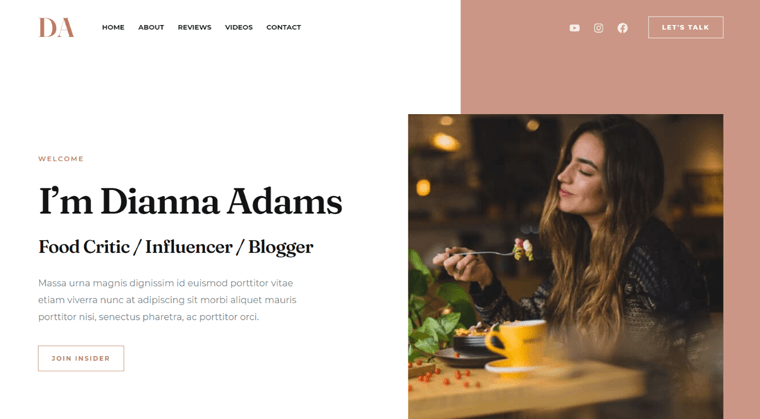
De même, il prend également en charge tous les principaux plugins, modules complémentaires et extensions WordPress. Par exemple, il est entièrement compatible avec les plugins de formulaire de contact (Gravity Forms, Ninja Forms), les plugins de traduction de langue (WPML, TranslatePress), etc.
En outre, avec MemberPress, Learndash et LifterLMS pour les cours en ligne, les sites d'adhésion basés sur la formation vidéo. En plus de tout, il y a une poignée d'extensions Beaver Builder et de plugins complémentaires disponibles pour ajouter plus de fonctionnalités.
De plus, Beaver Builder est compatible avec de nombreux outils marketing pour toucher davantage d'utilisateurs. Certains d'entre eux sont ActiveCampaign, Aweber, Constant Contact, ConvertKit, Mailchimp, etc. Cela aide à augmenter le nombre d'abonnés et à se connecter avec les visiteurs par e-mail.
6. Convivial pour le référencement
L'optimisation pour les moteurs de recherche (SEO) est l'aspect le plus important de chaque site Web. Les propriétaires de sites Web doivent s'assurer que leur site est optimisé pour améliorer les classements des moteurs de recherche.
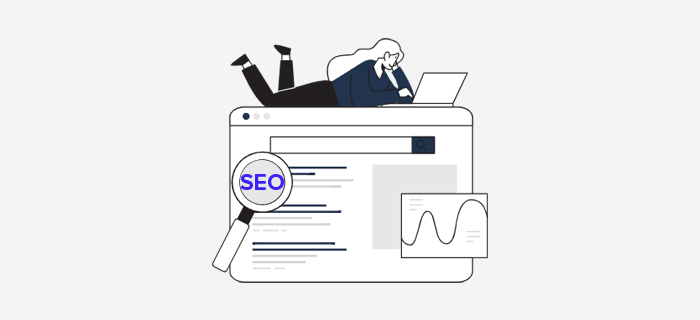
Pour s'assurer que vos pages sont faciles à localiser et à classer dans les moteurs de recherche, Beaver Builder adhère aux meilleures pratiques de référencement. Il offre des fonctionnalités telles que la compression de code qui aide les moteurs de recherche à trouver facilement vos pages.
De plus, il est bien codé et produit un code relativement propre. Vous pouvez certainement concevoir un site Web convivial pour le référencement avec ce plugin.
Et surtout, vous devez également sélectionner de bons thèmes de base car ils maintiennent la structure du site Web ensemble. De plus, l'utilisation de plugins SEO tels que Yoast SEO est cruciale pour gérer des fonctionnalités telles que le méta-titre, la description, l'indexation, etc.
7. Options de style
Les options de style sont l'aspect le plus nécessaire si vous souhaitez modifier l'apparence des éléments. Vous avez de la chance qu'il existe différentes options de style disponibles dans Beaver Builder.
Par défaut, Beaver Builder utilise les styles globaux de votre thème au lieu d'utiliser ses propres styles. Il y a 3 sections avec différentes possibilités de style pour l'élément. Des options simples telles que la modification de la couleur, de la police, etc., ainsi que des options complexes telles que la modification des marges, du remplissage, etc.
Vous pouvez personnaliser n'importe quelle ligne ou module en utilisant les onglets qui s'affichent dans la fenêtre contextuelle lorsque vous cliquez dessus. Les onglets que vous voyez dépendent du module spécifique que vous avez sélectionné. Généralement, les options sont :
- Style : définissez la largeur, la hauteur, la couleur, l'alignement et d'autres propriétés du contenu.
- Typographie : modifie les aspects textuels tels que la couleur, la taille, l'ombre du texte, etc.
- Avancé : Personnalisez les marges, les contrôles réactifs, le CSS, les paramètres réactifs, les animations et d'autres options de style.
C. Comment installer et configurer Beaver Builder ?
Il est assez simple d'installer et de configurer le plugin Beaver Builder dans votre site WordPress. Vous pouvez facilement configurer votre plugin de création de page comme n'importe quel autre plugin en quelques clics.
Alors, regardons les étapes pour installer et configurer le plugin Beaver Builder.
1. Installez et activez le plugin
Tout d'abord, vous devez vous connecter à votre tableau de bord WordPress. Là, vous trouverez la section Plugins , puis cliquez sur Add New .
Après cela, tapez "Beaver Builder" dans la barre de recherche située en haut à droite de votre tableau de bord. Une fois que vous avez trouvé le plugin, cliquez sur le bouton Installer maintenant .
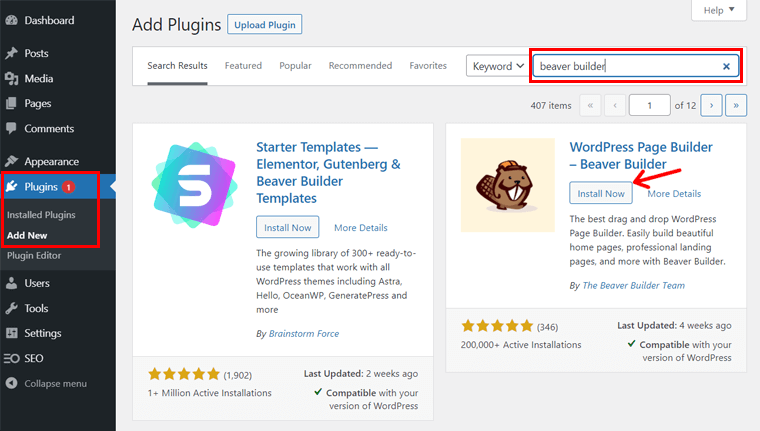
Une fois l'installation terminée, vous trouverez le bouton Activer . Cliquez simplement sur le bouton.
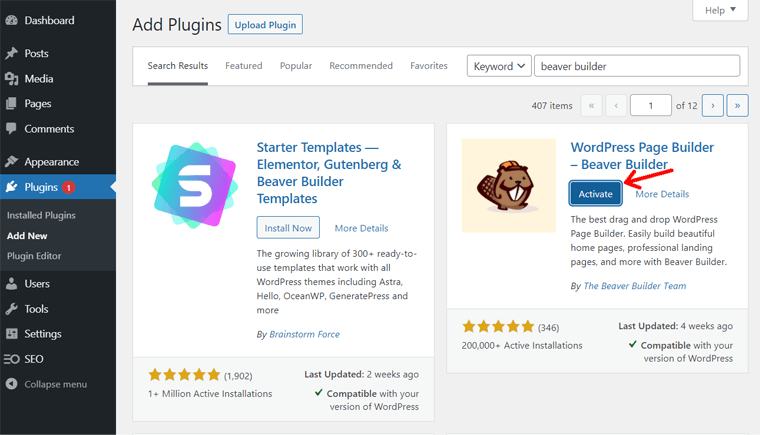
2. Configuration du plugin Beaver Builder
Après avoir activé le plugin, vous serez dirigé vers le tableau de bord de Beaver Builder. Sur le côté, dans la partie gauche, vous verrez également les paramètres de Beaver Builder .
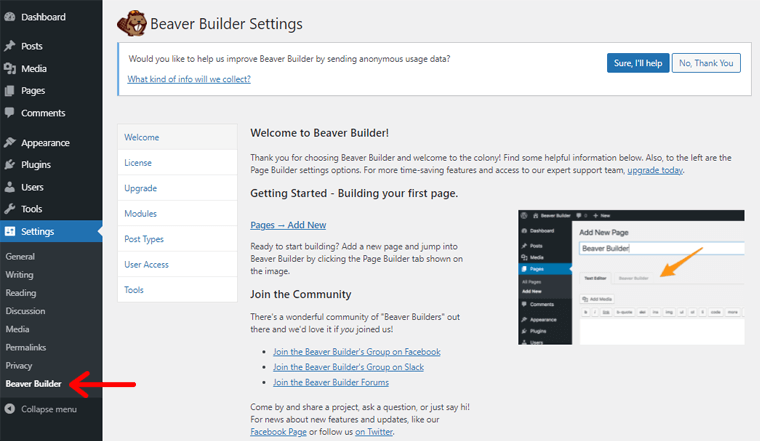
Là, il vous demande une licence pour passer à la version premium. Cela dépend entièrement de vous si vous souhaitez utiliser la version gratuite ou pro.
Plus bas dans les paramètres, vous trouverez le menu Mise à niveau où il vous montre une liste de fonctionnalités supplémentaires lors de la mise à niveau vers la version premium.
En arrivant au menu Modules , vous pouvez cocher ou décocher les modules pour les activer/désactiver.
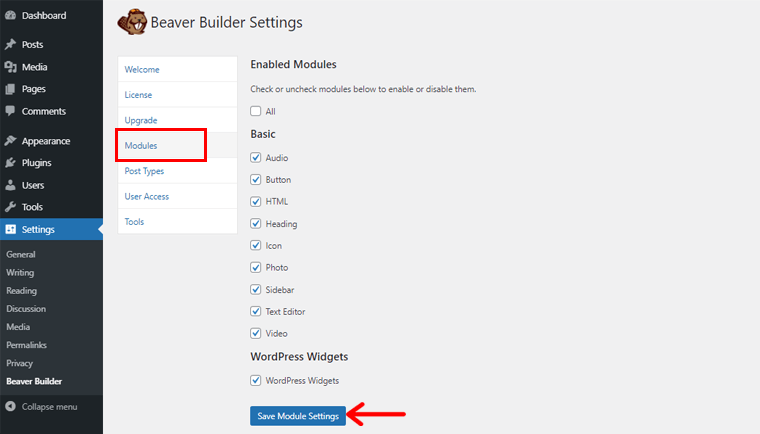
Les modules incluent l'audio, le bouton, l'en-tête, l'icône et bien d'autres. N'oubliez pas d' enregistrer les paramètres du module après avoir apporté des modifications.
Sous le menu du module, vous verrez les types de publication. Là, vous devez sélectionner les types de publication avec lesquels vous souhaitez que le constructeur travaille.
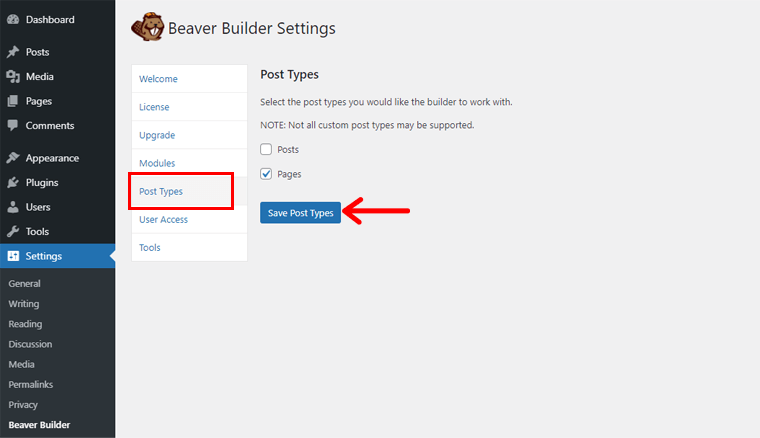
Vous pouvez cocher la case sur les publications et les pages ou sur n'importe laquelle d'entre elles. Ensuite, cliquez sur le bouton Enregistrer les types de publication .
En bas, il y a les paramètres d'accès utilisateur. Ce paramètre est utilisé pour limiter les fonctionnalités de ce plugin auxquelles les utilisateurs peuvent accéder.
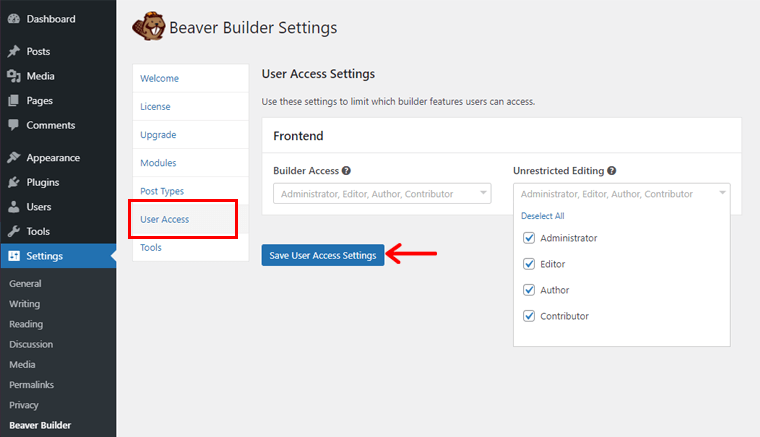
Simplement, dans Builder Access, décochez les utilisateurs auxquels vous ne souhaitez pas accéder à cette fonctionnalité. Il en va de même pour la fonction d'édition sans restriction. Aussi, un rappel pour enregistrer les paramètres.
Dans la rubrique ' Outils ', vous pouvez trouver les paramètres pour vider le cache. Il vous suffit d'activer l'outil d'effacement du cache, d'activer l'effacement du cache proxy et d'enregistrer les modifications.
Si vous faites défiler ci-dessous, vous pouvez activer le mode débogage , activer l'envoi des données d'utilisation. Désinstallez également le générateur de pages et ses données associées.
D. Construire une page de destination attrayante avec Beaver Builder
Dans cette section, nous vous montrerons comment créer une page de destination attrayante à l'aide du plugin Beaver Builder. Pour cela, nous utiliserons des modèles prédéfinis pour les pages de destination comme exemple pour créer une page Web.
Vous pouvez également utiliser le thème Beaver Builder ou tout autre thème compatible avec le plugin.
Passons maintenant aux étapes indiquées ci-dessous :
1. Lancer Beaver Builder
Depuis votre tableau de bord WordPress, accédez au menu Pages . Ensuite, vous obtiendrez l'option Ajouter nouveau pour ajouter une nouvelle page sur votre site Web.
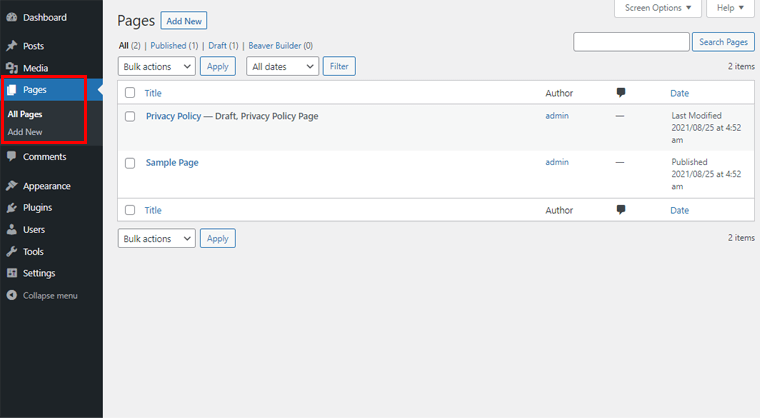
Après cela, vous serez redirigé vers la section d'édition par défaut de votre page. Là, vous devez entrer le titre de la section Ajouter un titre de votre page, comme la page d'accueil, à propos de nous, etc.
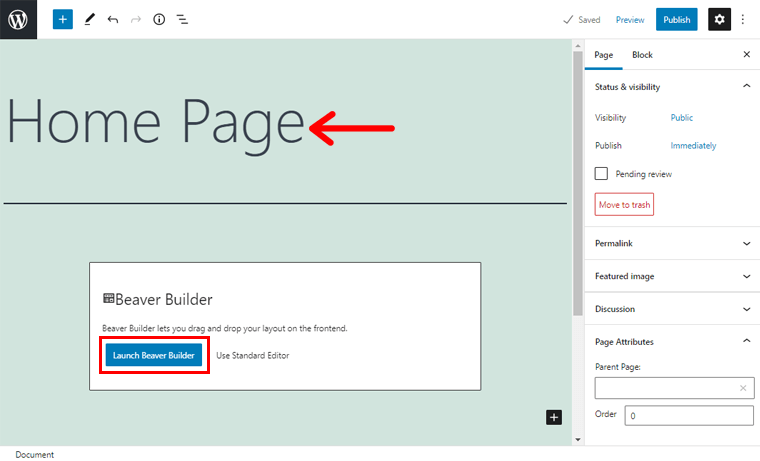
En dessous, vous pouvez voir le bouton Lancer Beaver Builder . Cliquez dessus pour ouvrir le Beaver Builder. Après cela, vous pouvez insérer, personnaliser, supprimer et plus de fonctionnalités pour créer votre site.
2. Principes de base de l'éditeur Beaver Builder
Maintenant, en entrant dans l'interface utilisateur de Beaver Builder, vous devez connaître les bases de l'interface pour éditer votre page.
Fondamentalement, il y a 2 sections : haut et bas, offrant différentes fonctions.
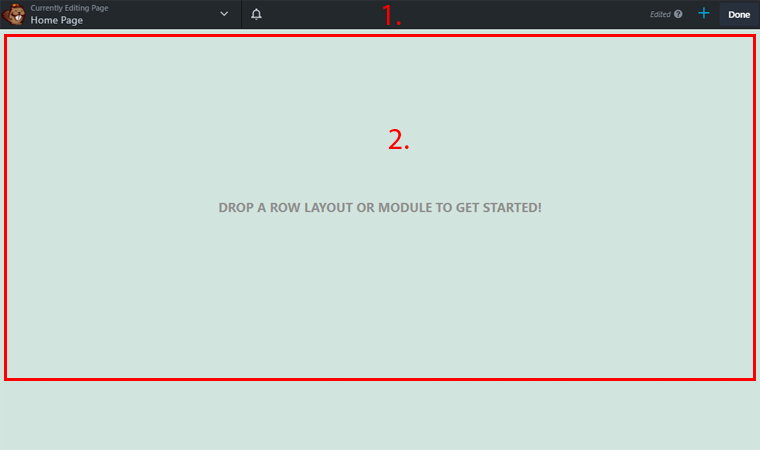
En savoir plus sur chaque section.
Partie supérieure
Tous les paramètres et fonctionnalités sont inclus dans la section supérieure de l'éditeur de page. Nous allons donc passer en revue chaque paramètre de gauche à droite de cette page.
En haut à gauche
En haut à gauche, vous pouvez voir le menu accordéon près de la "Page d'édition en cours". Si vous cliquez dessus, vous verrez beaucoup d'options. Vous pouvez voir diverses fonctionnalités pour faciliter vos tâches de construction. Certains des outils importants et leurs fonctions sont indiqués ci-dessous :
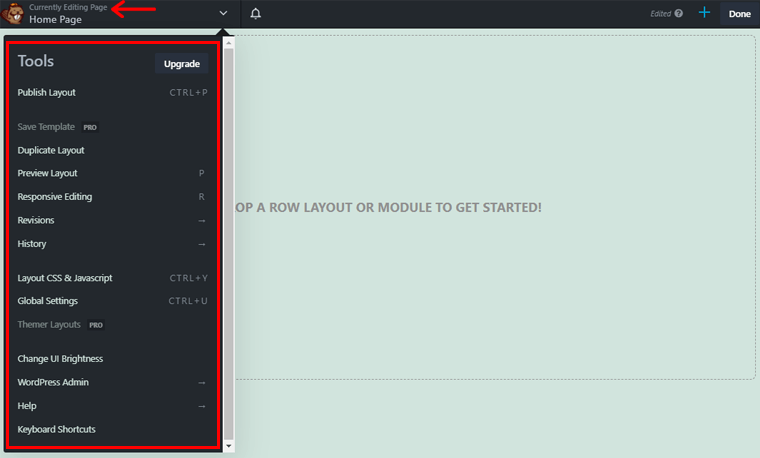
- Publier la mise en page : cette fonctionnalité vous permet de publier votre page une fois que toutes les modifications, personnalisations et créations sont terminées.
- Mise en page dupliquée : dupliquez facilement n'importe quelle mise en page. Non seulement les mises en page, mais aussi chaque module. Par exemple, vous pouvez dupliquer la mise en page de votre rubrique et la réutiliser à un autre endroit.
- Aperçu de la mise en page : l'aperçu de la mise en page permet de voir comment votre page apparaît. Une fois que vous avez apporté des modifications et que vous souhaitez voir comment elles apparaissent sur votre page, accédez à la mise en page d'aperçu.
- Édition réactive : Beaver Builder est 100 % réactif. Par conséquent, il vous permet également une édition réactive. Cela signifie qu'il s'adaptera à n'importe quel appareil et à n'importe quelle taille d'écran, même lors de la modification de votre page.
- Révisions et historique : les révisions vous permettent de voir l'heure et le nombre de fois que votre page a été révisée par un utilisateur spécifique. Ensuite, l'historique vous aide à réfléchir aux travaux et aux modifications apportées à votre page lors de sa construction.
- Paramètres globaux : les paramètres globaux vous permettent d'apporter des modifications à la plupart des sections telles que le pied de page, les prix, les contacts, etc. Une fois que vous avez modifié les paramètres à partir d'ici, ils sont appliqués à tous les articles et pages.
- Modifier la luminosité de l'interface utilisateur : vous pouvez modifier la luminosité de l'interface utilisateur lors de la modification de votre page. Il offre un mode noir et blanc en cliquant sur "Modifier la luminosité de l'interface utilisateur".
Sur le côté du menu déroulant, il y a une icône de notification où vous obtiendrez des nouvelles et des informations relatives au plugin Beaver Builder.
En haut à droite
De même, en haut à droite, il y a un bouton ' +' . Une fois que vous avez cliqué sur ce bouton, il se transforme en un signe ' x' . Là, vous obtenez une barre latérale avec le menu Module , Lignes et Modèles dont les éléments peuvent être glissés et déposés dans la section inférieure.
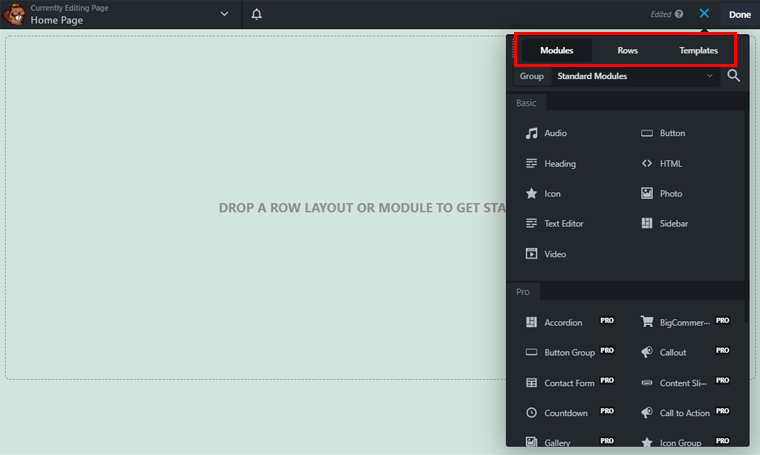
À côté du bouton « + », vous pouvez voir le bouton Terminé . Vous pouvez cliquer dessus pour supprimer , enregistrer le brouillon , publier ou annuler la modification de votre page.
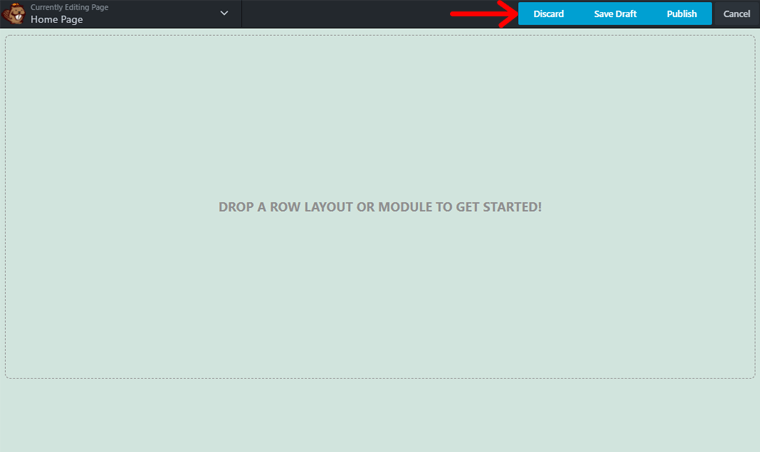
Section inférieure
La section inférieure comprend la partie frontale de votre page. Vous pouvez éditer, personnaliser et apporter des modifications en direct et prévisualiser leur apparence. Cela signifie que vous pouvez visualiser l'apparence de votre page en temps réel.

De plus, vous pouvez ajouter ou supprimer des éléments du module, de la ligne ou du modèle. En outre, vous pouvez ajouter de nouvelles sections ou blocs dans votre modèle ou les supprimer également.
3. Créer une page à l'aide d'un modèle
Dans cette section, nous allons créer une page en utilisant le modèle prédéfini dans Beaver Builder. Le modèle utilisé lors de la création d'une page est fourni par Beaver Builder.
Alors, suivons les étapes ci-dessous :
Étape 1 : Insertion d'un modèle
Sur le côté droit de l'interface utilisateur, accédez au bouton + et cliquez dessus. Vous verrez une barre latérale avec un menu Modèles dessus. Ensuite, en dessous, vous pouvez voir Groupe qui vous donne la possibilité de sélectionner soit des pages de destination, soit des pages de contenu .
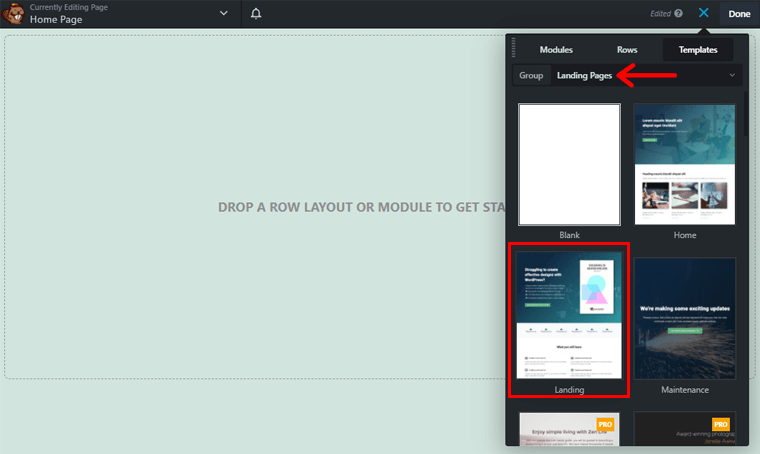
Nous allons donc sélectionner une page de destination, mais vous pouvez les choisir selon vos besoins. Ensuite, choisissez parmi les options de mise en page, cliquez dessus, puis votre modèle préféré sera inséré.
Étape 2 : Modification du modèle inséré
Au début, il y avait des textes factices dans les modèles, vous deviez donc modifier les textes par vous-même. Vous pouvez les modifier de 2 manières.
- Vous pouvez soit éditer directement depuis votre front-end en cliquant directement sur le texte.
- Ou vous pouvez cliquer sur le bloc où la fenêtre contextuelle apparaîtra, puis modifier le texte de la section générale .
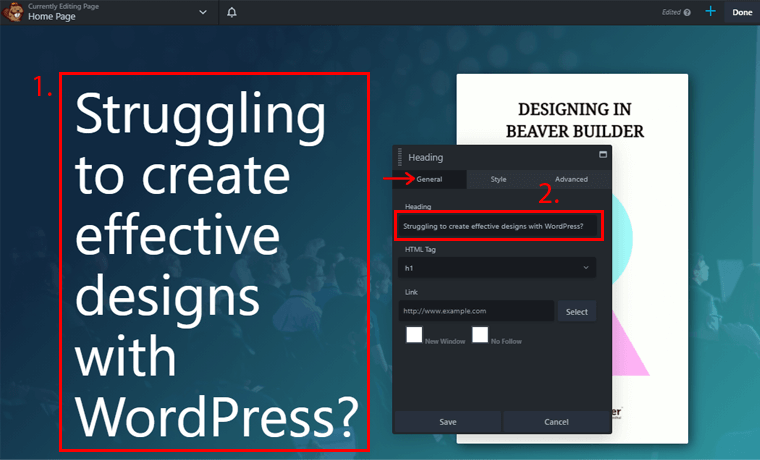
Vous pouvez également concevoir et personnaliser votre texte à l'aide du menu Style . Il vous permet de changer la couleur du texte, la police, le style et l'espacement et l'ombre du texte.
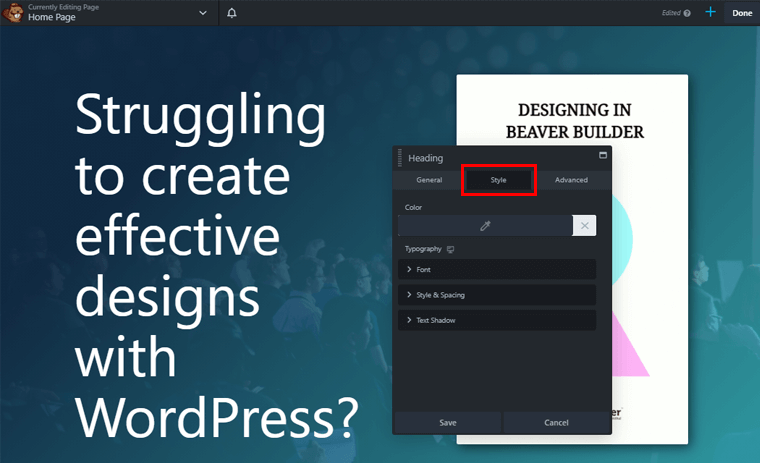
Il existe également un menu Avancé pour ce bloc spécifique. Vous pouvez personnaliser les marges des 4 côtés, la visibilité, l'animation, les éléments HTML et les styles d'exportation/importation de votre texte.
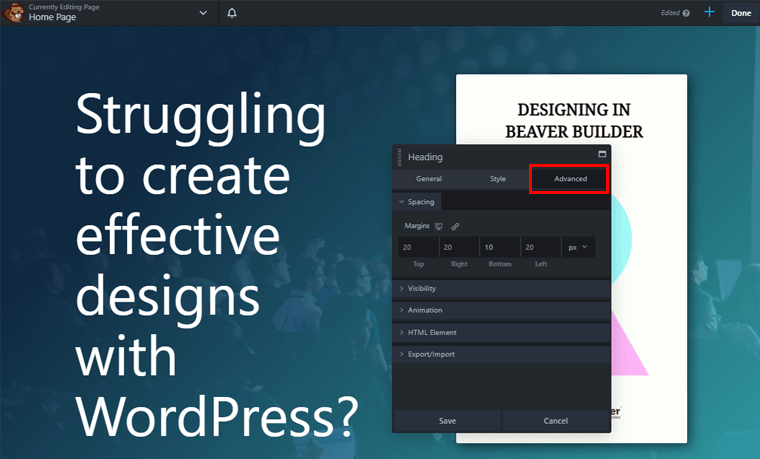
Ensuite, si vous souhaitez télécharger une image, allez dans le menu Modules depuis le bouton ' + ', puis cliquez sur le module Photos .
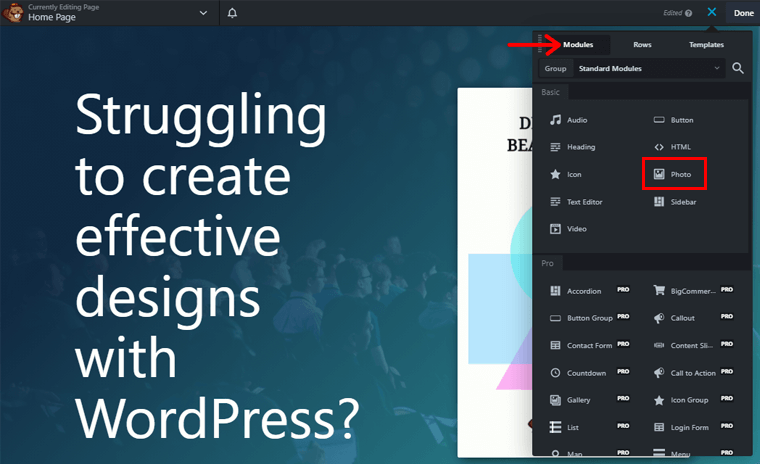
Une fenêtre contextuelle apparaîtra dans laquelle vous devrez cliquer sur Sélectionner une photo pour télécharger une image.
Mais si vous souhaitez modifier les images qui sont déjà sur le modèle, cliquez sur l'image. Ensuite, une fenêtre contextuelle apparaîtra dans laquelle vous devrez d'abord cliquer sur l'option Supprimer .
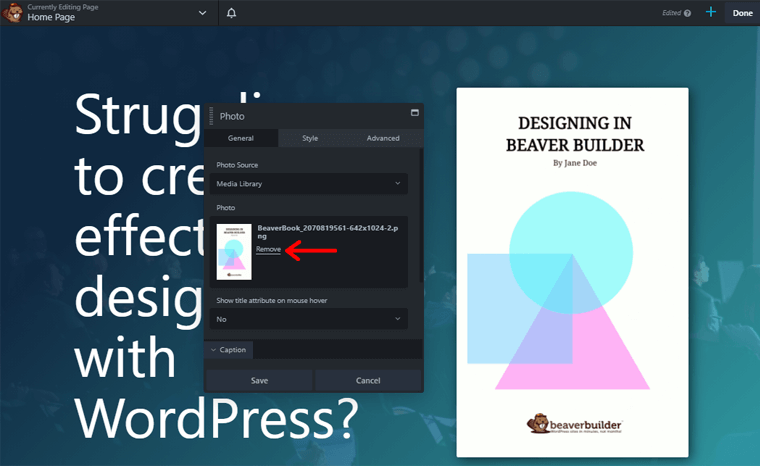
Après avoir supprimé une image existante, vous pouvez voir l'option Sélectionner une photo , cliquez dessus pour la télécharger par glisser-déposer.
Maintenant, personnalisez vos images en utilisant le style et le menu avancé dans la fenêtre contextuelle.
Vous pouvez ajouter des blocs indésirables lors de l'édition et maintenant vous souhaitez les supprimer. C'est donc aussi simple que d'effectuer d'autres tâches.
Sélectionnez ou cliquez simplement sur le bloc que vous souhaitez supprimer. Vous verrez une croix en haut de cette section.
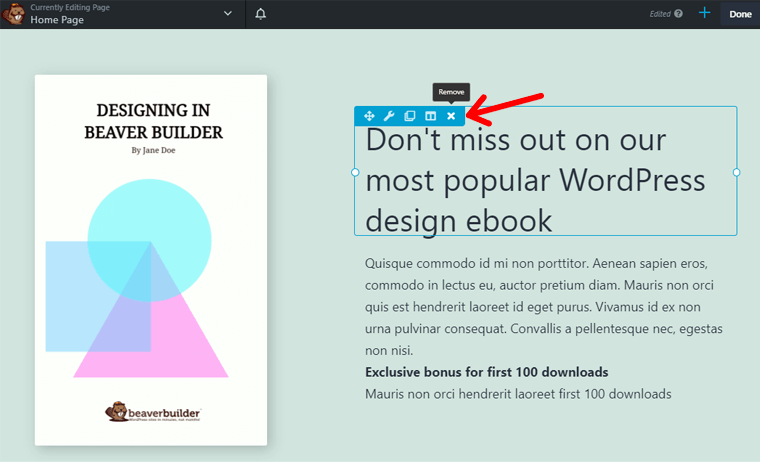
Cliquez dessus et la section que vous avez sélectionnée sera supprimée des pages.
Étape 3 : Insertion de lignes et de modules
De plus, vous pouvez facilement ajouter des modules et des lignes car les modèles de mise en page peuvent ne pas contenir suffisamment de blocs.
Cliquez sur la section où vous souhaitez ajouter des lignes ou des modules. Ensuite, allez sur le bouton ' +' , sélectionnez le menu Lignes ou Modules , et sélectionnez simplement n'importe quel élément que vous voulez.
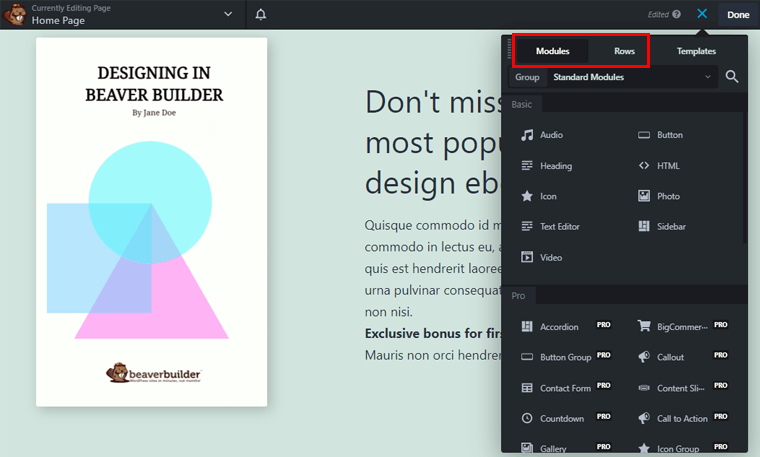
Maintenant, vous pouvez les personnaliser comme vous le souhaitez, comme mentionné précédemment.
Enfin, n'oubliez pas de cliquer sur Enregistrer le brouillon si vous souhaitez plus d'édition sur vos pages. Mais si vous avez terminé de modifier et de personnaliser l'intégralité de votre page, accédez au bouton Terminé , puis cliquez sur le bouton Publier pour publier sur votre page.
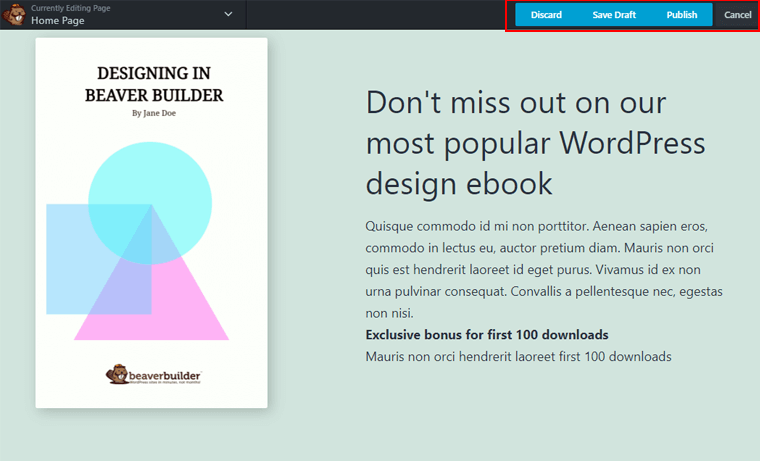
De plus, vous pouvez supprimer votre page si elle ne correspond pas à vos besoins.
Étape 4 : prévisualisez et publiez votre page
La dernière étape consiste à prévisualiser votre page. Allez dans le menu déroulant en haut à gauche de votre page et cliquez sur l'option Aperçu de la mise en page pour voir comment votre page apparaît visuellement. Si vous l'aimez, alors vous le publiez.
L'image ci-dessous montre la démonstration d'une page de destination attrayante qui inclut l'utilisation de modèles, de lignes, de modules, de paramètres personnalisés, etc.
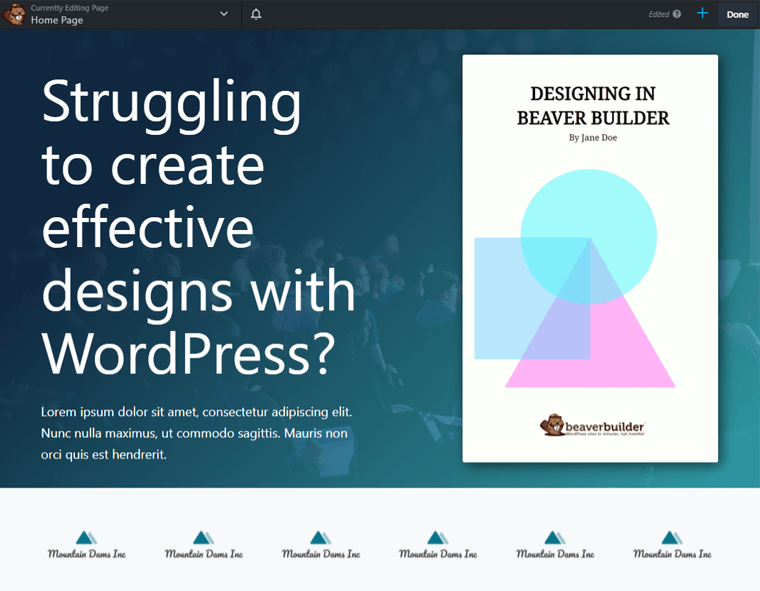
Par conséquent, vous pouvez également créer facilement des pages attrayantes en suivant les étapes mentionnées ci-dessus.
E. Modules complémentaires et plugins d'extension pour Beaver Builder
Bien que Beaver Builder fournisse suffisamment de fonctionnalités pour créer vos sites Web, les utilisateurs peuvent avoir besoin de fonctionnalités supplémentaires. Pour ajouter des fonctionnalités supplémentaires à votre site Web, les utilisateurs ont tendance à rechercher des modules complémentaires et des extensions de Beaver Builder.
Il existe une variété d'addons et d'extensions Beaver Builder qui fournissent des fonctionnalités complètes et sont exclusivement personnalisables. Ils sont gratuits, premium et freemium.
Nous avons donc répertorié certains des addons les plus populaires et les plus importants parmi lesquels choisir sans aucun problème dans cette revue Beaver Builder.
Creusons.
1. Thème du castor

Beaver Themer est l'un des meilleurs addons pour Beaver Builder qui vous fournit des modèles de thème. Avec le modèle, vous pouvez créer des mises en page pour les archives de votre blog, les produits WooCommerce, les pages 404, la page de recherche et bien d'autres.
En plus de créer des mises en page pour différentes pages, vous pouvez également créer des mises en page pour différents éléments. Tels que les mises en page pour l'en-tête, le pied de page, les barres d'annonce, les lignes d'appel à l'action, etc.
De plus, vous pouvez contrôler l'affichage de chaque article d'une liste ou d'une grille. Cela aide à faire passer la conception de vos archives et de vos pages de blog au niveau supérieur.
Caractéristiques:
- Concevez un modèle unique et réutilisez cette mise en page à l'infini pour différentes pages.
- Contrôlez la visibilité des modèles de contenu en fonction des rôles des utilisateurs et également du statut de connexion/déconnexion.
- Insérez n'importe quel élément dans toutes les pages ou sur une seule page. Par exemple : une case d'abonnement peut être ajoutée à la fin de chaque page.
- Fonction Filed Connections qui vous permet d'utiliser les modules de Beaver Builder pour afficher les données des champs WP actuels ou des champs personnalisés.
- Intégration avancée des champs personnalisés et des pods pour obtenir des données à partir des champs de pods (pour gérer et créer des types de contenu personnalisés).
Tarification :
Vous pouvez acheter le Beaver Themer à 147 $ pour des sites illimités.
2. Addons ultimes pour Beaver Builder

Ultimate Addons for Beaver Builder vous offre tout ce dont vous avez besoin pour créer votre site Web. Il comprend des addons simples par glisser-déposer avec des modules personnalisés et des lignes préconçues. Il est livré avec plus de 60 modules puissants, plus de 200 modèles de section et plus de 100 modèles de page.
Il dispose également d'un nuage de modèles qui est la fonctionnalité la plus remarquable. Cela vous permet d'utiliser des centaines de modèles car tous les modèles sont stockés. Pour que vous n'ayez pas de modèles indésirables qui gonflent sur votre site.
Caractéristiques:
- Un module de contenu animé qui vous permet de télécharger une image et une icône à partir de la bibliothèque gratuite de s.
- Les modules ont des options d'activation et de désactivation simples, réduisant les requêtes de serveur inutiles.
- Les bannières interactives peuvent être utilisées avec des images et du texte, les effets d'animation et les interactions étant le principal attrait.
- Marque blanche pour masquer l'identité du plugin et montrer l'identité de votre marque à vos clients.
Tarification :
Ultimate Addons for Beaver Builder peut être utilisé gratuitement à partir de WordPress.org. Pour acheter sa version premium, le coût de départ est de 55 $/an pour Ultimate Addons Plan.
3. Addons PowerPack pour Beaver Builder
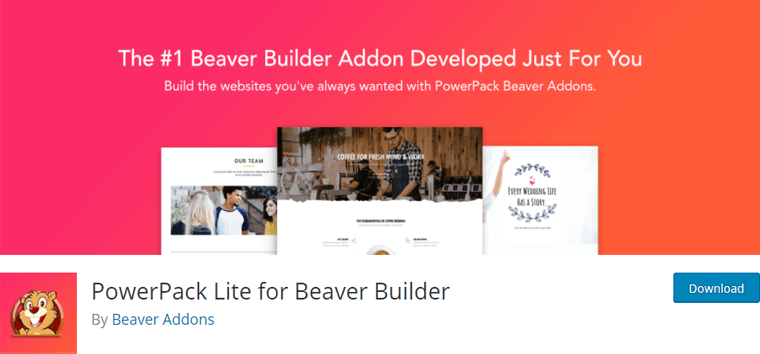
PowerPack Addons est un autre addon étonnant avec ses modules personnalisés, créatifs et uniques pour étendre les fonctionnalités de Beaver Builder. Il existe plus de 50 modules de glisser-déposer, plus de 350 éléments de conception, sections, modèles de ligne et modèles de page pour accélérer la création de sites Web.
Le "Coming Soon" ou "Maintenance plus" est une caractéristique distincte. Cet outil vous permet de concevoir une page qui semble bientôt disponible ou en mode maintenance. Contrairement aux autres plugins en mode maintenance de WordPress, il offre toutes les capacités et la flexibilité de conception de Beaver Builder pour créer des pages personnalisées.
Caractéristiques:
- Header and Footer Builder vous permet de créer un en-tête et un pied de page personnalisés pour votre site Web.
- Un module créatif qui permet d'utiliser des effets incroyables pour mettre en valeur le contenu de la box.
- Utilisez le module de chronologie des publications pour créer des chronologies interactives sur les pages de votre site Web.
- Avec l'option de style personnalisé, vous pouvez créer des accordéons d'image impressionnants.
- Des boîtes de notification et d'alerte simples qui attireront l'attention de l'utilisateur.
Tarification :
Vous pouvez utiliser la version gratuite de PowerPack Addons ou la version premium pour débloquer plus de fonctionnalités. Le prix de départ pour acheter la version pro est de 99 $.
F. Tarification du plugin Beaver Builder
Bien que Beaver Builder puisse être utilisé et téléchargé gratuitement à partir de WordPress.org, vous pouvez également passer à la version premium. Pour la version premium, il propose 3 forfaits différents.
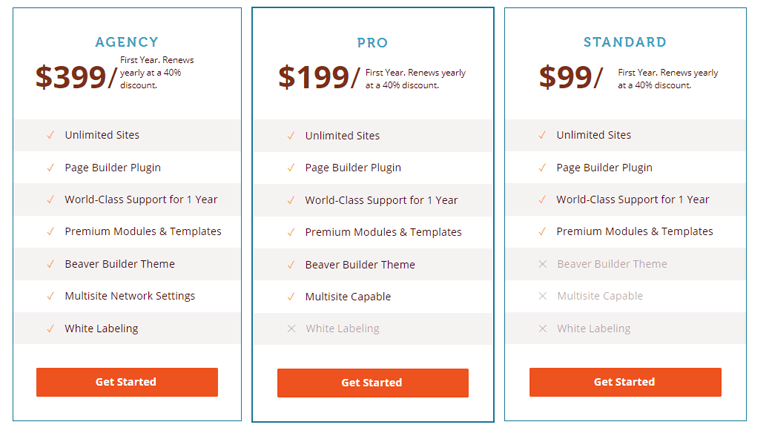
Le plan de démarrage coûte 99 $/an et se renouvelle chaque année. Il comprend également toutes les fonctionnalités gratuites et des fonctionnalités supplémentaires. Tels que disponibles pour un nombre illimité de sites, un support de classe mondiale pendant 1 an, des modules et modèles premium, etc.
Le prochain plan est Pro Plan qui coûte 199 $ / an. Ce plan comprend toutes les fonctionnalités de la version gratuite et du plan de démarrage. Des fonctionnalités supplémentaires telles que le thème Beaver Builder sont fournies, une capacité multisite, etc.
Enfin, le troisième plan est le plan Agency qui coûte 399 $ / an. Outre toutes les fonctionnalités des plans et des plans gratuits, il offre d'autres fonctionnalités supplémentaires telles que l'étiquetage blanc et plus encore.
Pour renouveler vos forfaits après la première année, vous bénéficierez d'une remise de 40 %. De plus, si vous n'êtes pas satisfait du plan, il vous offre une garantie de remboursement de 30 jours.
G. Support client dans Beaver Builder
Lors de l'utilisation de n'importe quel plugin, vous pourriez être bloqué quelque part. C'est là que vous avez besoin d'un support client.
Heureusement, le plugin Beaver Builder fournit des clients limités sur le forum WordPress.org pour les utilisateurs gratuits. Vous pouvez poster des questions ou signaler des bogues pour votre support.
Cependant, il est recommandé d'acheter la licence de Beaver Builder pour bénéficier d'un support premium. En tant qu'utilisateurs professionnels, la priorité est accordée à l'assistance.
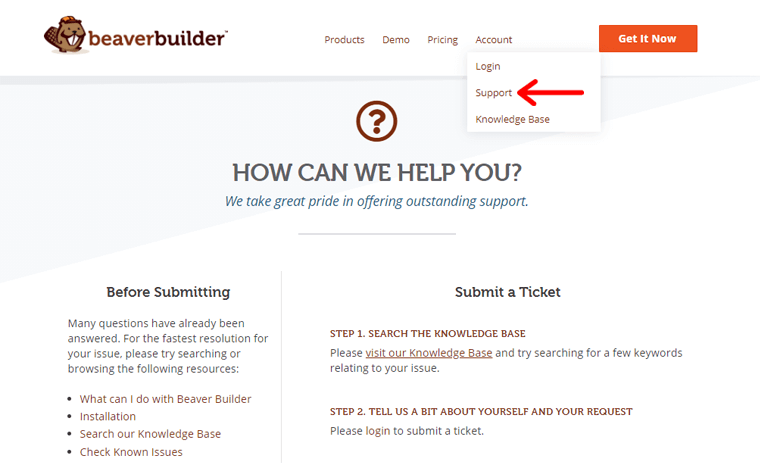
Pour obtenir l'assistance, vous pouvez accéder au menu Compte où vous obtiendrez l'option déroulante Assistance . Là, vous pouvez "soumettre un ticket" pour poser des questions sur vos questions et problèmes. Pour soumettre votre ticket, vous devez vous connecter au compte Beaver Builder.
Mais avant de soumettre le ticket, ils ont répertorié certaines questions fréquemment posées auxquelles vous avez déjà répondu. En outre, vous disposez de la documentation pour les questions fréquemment posées, les préventes, des conseils sur Beaver Builder, et bien d'autres.
De plus, leur système de ticket d'aide est très sécurisé. Toute information que vous fournissez concernant votre demande d'assistance ne sera visible que par vous et l'équipe d'assistance de Beaver Builder.
Avantages et inconvénients de H. Beaver Builder
Jusqu'à présent, nous avons discuté des aspects positifs, des avantages et de l'importance de Beaver Builder. Mais aucun des plugins ne peut être parfait. Ainsi, Beaver Builder a également certaines limitations.
Par conséquent, nous vous présentons certains des avantages et des inconvénients du plugin Beaver Builder.
Avantages du plugin Beaver Builder
- Facile à configurer et interface utilisateur conviviale pour les débutants.
- Les modèles élégants et décents ont également leur propre générateur de thème.
- Offre une remise sur le renouvellement de la licence pour les utilisateurs Pro.
- Générateur de pages entièrement glisser-déposer avec édition frontale en direct.
- Si vous êtes bloqué quelque part, il vous propose différentes options de support client.
- Capable d'enregistrer et de réutiliser les modèles, les mises en page, les modules et les lignes.
Inconvénients du plugin Beaver Builder
- Son plan tarifaire pour la version Pro est assez cher sans aucun plan à vie.
- Les options Annuler ou Rétablir ne sont pas disponibles dans Beaver Builder.
I. Alternatives au plugin Beaver Builder
Sans aucun doute, Beaver Builder est un constructeur de pages incroyable avec ses propres caractéristiques et fonctionnalités distinctives.
Cependant, vous voudrez peut-être connaître ses alternatives et ses concurrents avant de prendre votre décision. Alors, jetons un coup d'œil à certains des constructeurs de pages populaires qui sont des alternatives à Beaver Builder.
1. Élémentaire
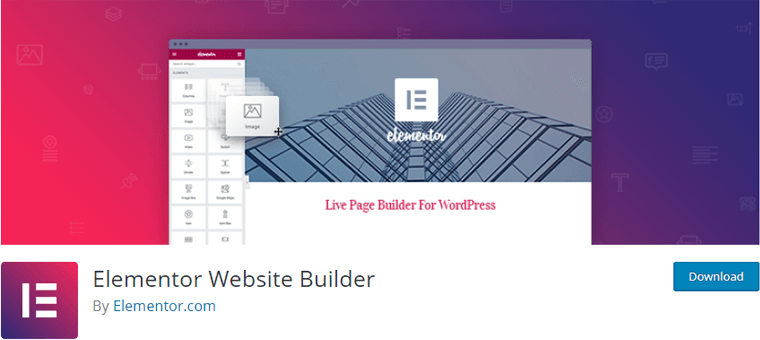
Elementor est l'un des principaux constructeurs de pages qui vous donne tout ce dont vous avez besoin. Il est livré avec un éditeur glisser-déposer facile à utiliser, des options de conception avancées et une approche open source.
Semblable à Beaver Builder, il vous permet également de travailler dans le frontend avec la conception en direct et l'édition en ligne. Par conséquent, vous pouvez écrire et concevoir directement sur la page, éliminant ainsi le besoin de mettre à jour ou de passer en mode aperçu.
Elementor propose de nombreuses options, modèles et éléments de page par rapport à Beaver Builder. Le plan premium de base d'Elementor est moins cher que le plan premium de base de Beaver Builder. Mais l'avantage de Beaver Builder est que vous pouvez l'utiliser sur un nombre illimité de sites.
Pour plus d'informations, veuillez consulter notre article comparatif détaillé Elementor vs Beaver Builder.
2. Brizy
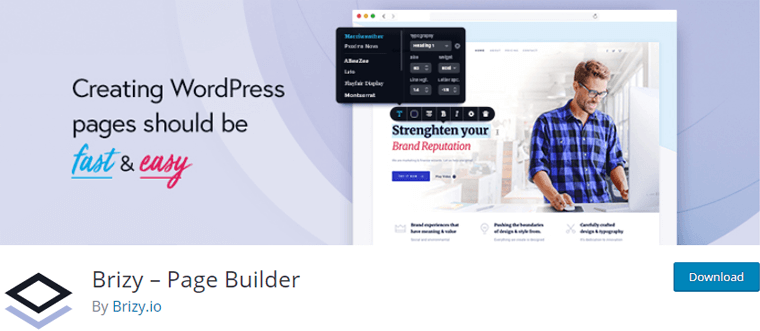
Le constructeur de pages Brizy est un constructeur de sites Web de nouvelle génération rapide et facile à utiliser que tout le monde peut utiliser. L'outil glisser-déposer facilite le déplacement des éléments de contenu, des colonnes et des lignes.
Son kit de conception comprend plus de 500 blocs pouvant être utilisés pour créer des sites Web en quelques minutes. De plus, avec un éditeur de texte intelligent, il vous suffit de cliquer et de taper pour modifier la couleur, la police et l'alignement du texte afin d'obtenir une représentation parfaite.
Brizy a 6 icônes pour la construction : ajouter des éléments, réorganiser les blocs, style, vue mobile, page et plus de menu. De plus, il est livré avec 5 mises en page thématiques dans la version gratuite. Mais il n'a pas son propre thème alors que Beaver Builder a son propre thème.
3. Origine du site
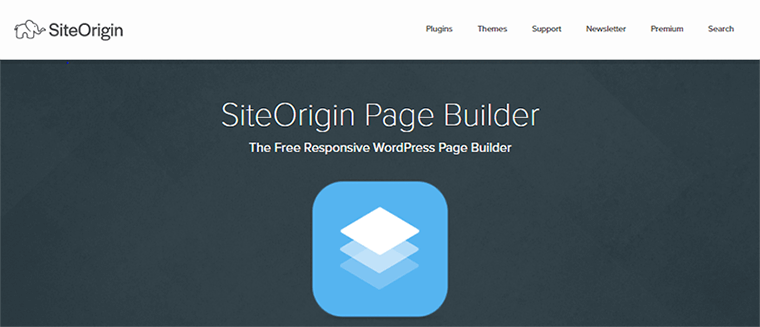
SiteOrigin est un constructeur de pages freemium qui vous permet de créer du contenu réactif basé sur des colonnes à l'aide de widgets. Vous pouvez avoir un contrôle total sur les rembourrages, les couleurs d'arrière-plan et l'espacement des colonnes. En outre, il donne la liberté d'utiliser n'importe quel thème WordPress et de le personnaliser à l'aide d'un éditeur de glisser-déposer.
SiteOrgin est livré avec un tas de modules qui accélèrent la création et l'insertion de tâches plus petites.
Il offre une fonctionnalité d'édition backend tandis que Beaver Builder est livré avec une édition frontale. De plus, SiteOrigin est légèrement moins convivial. De plus, si vous désactivez SiteOrigin, la mise en page créée sera perdue ; Beaver Builder résout ce problème avec HTML créé.
4. Générateur de pages WPBakery
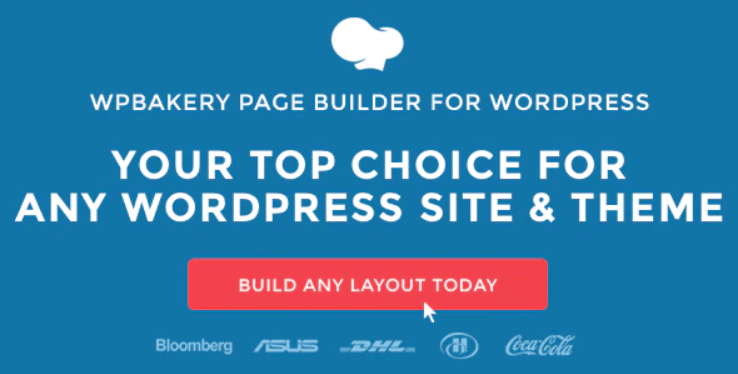
WPBakery est un constructeur visuel de pages pour WordPress qui vous permet de créer des pages époustouflantes. Il vous aide tout de suite avec des éléments de contenu prêts à l'emploi. Vous pouvez utiliser le skin intégré et modifier les options de conception et le style des éléments de WPBakery pour les adapter parfaitement à l'identité de votre marque.
WPBakery est livré avec l'édition frontale et dorsale tandis que Beaver Builder a l'édition frontale. Ce constructeur de pages a toutes les options de style bien organisées et sélectionne des éléments de différentes formes. Alors que le Beaver Builder a 3 sections pour styliser votre élément (Général, Style & Avance).
De plus, WPBakery charge tous les éléments rapidement mais Beaver Builder prend du temps à se charger.
J. Verdict final – Vaut-il la peine d'utiliser Beaver Builder ?
Nous avons rédigé une critique de Beaver Builder sur la base de notre utilisation. Vous devez avoir compris que Beaver Builder est l'un des meilleurs plugins de création de pages de cette revue. Non seulement il vous offre des fonctionnalités remarquables, mais il possède également l'interface utilisateur la plus simple à utiliser.
Beaver Builder est un excellent constructeur de pages avec des fonctionnalités supplémentaires. C'est en effet un plugin digne de confiance qui vous aide à créer des sites époustouflants. De plus, vous pouvez créer des conceptions améliorées avec ce générateur intuitif de glisser-déposer. De plus, une variété de modules de modèles peuvent être facilement personnalisés, ce qui vous donne la flexibilité de créer un site Web professionnel.
Cependant, il ne peut pas convenir à tous les sites Web. En effet, tout le monde n'a peut-être pas le même point de vue sur la création d'un site Web. Alors, quelle est votre préférence ? La décision vous appartient !
Cependant, si vous voulez avoir notre mot à dire, nous aimerions vous recommander d'utiliser Beaver Builder pour votre nouveau site Web. Nous sommes convaincus qu'il s'agit d'un excellent plugin après nos recherches et nos tests approfondis.
Conclusion
C'est tout ! Nous sommes arrivés à la fin de notre revue Beaver Builder. Nous espérons que vous avez compris Beaver Builder et que vous pouvez également l'utiliser sur votre site.
Nous espérons que vous avez aimé notre article. Si vous utilisez le plug-in Beaver Builder pour votre site Web, veuillez partager votre expérience ci-dessous dans la section des commentaires.
Cependant, si vous avez d'autres questions sur Beaver Builder, n'hésitez pas à nous les poser. Nous essaierons de vous répondre dans les plus brefs délais. Partagez également cet article avec vos amis et collègues.
Vous pouvez également consulter notre article sur les meilleurs plugins WordPress Gutenberg et la revue Yoast SEO 2021.
N'oubliez pas de nous suivre sur Facebook et Twitter pour des articles plus utiles.
